Рассмотрим, как скачать lame_enc.dll для Audacity – популярной программы для редактирования аудиофайлов.
Audacity – это популярный аудио редактор для звуковых файлов, который можно загрузить бесплатно.
Несколько слов о программе Audacity
Возможности приложения:
- Склейка музыки;
- Обрезка звуковых файлов для создания рингтонов;
- Удаление шумов в аудио;
- Добавление тишины;
- Оцифровка и сведение;
- Создание собственных проектов с возможностью добавления эффектов.
Приложение предназначено для windows 7/8, Linux и MAC OS. Также приложение способно работать с большинством форматов звуковых дорожек.
Однако, чтобы иметь возможность сохранять проекты и работать с отдельными форматами, необходимо устанавливать дополнительные библиотеки.
Софт позволяет записывать звук с разных источников (встроенного микрофона, внешнего записывающего устройства, микшера и других) и редактировать его, придавая более качественного участия.
Таким образом, приложение можно использовать для любительской записи песен и дополнительных аудиодорожек для видео.

Главное окно программы Audacity
Зачем нужна библиотека lame_enc.dll?
Большинство пользователей Audacity работают с аудиодорожками формата MP3.
Этот метод сжатия аудиофайлов позволяет сохранять максимально хорошее качество, при этом не увеличивая размер конечного файла.
Библиотека LAME позволяет приложению произвести сохранение отредактированной MP3-дорожки. Благодаря файлу dll происходит конвертация файла.
В lame_enc.dll встроен и адаптирован для приложения Audacity кодировщик LAME.
Его особенность – наличие большого количества параметров и надстроек, которые позволяют сохранить качество файла после проведения кодировки.
Пользователю не нужно разбираться с настройками LAME. Все они выставлены по умолчанию и запакованы в системную библиотеку.
После редактирования аудио в программе, необходимо сохранить изменения. Для начала пользователь должен настроить и отредактировать метаданные.
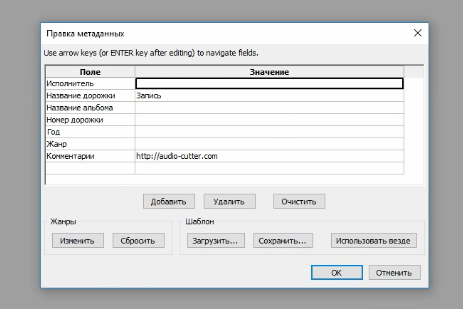
Программное окно правки метаданных
После настройки метаданных вы получите системное сообщение о невозможности сохранения аудио. На этом этапе необходимо установить библиотеку на компьютер.
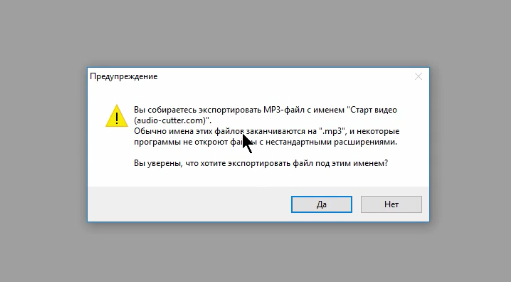
Окно предупреждения о невозможности сохранения файла в нужном формате
Где скачать библиотеку?
Загрузить библиотеку можно совершенно бесплатно. Перейдите по ссылке, введите капчу и скачайте архив: http://www.dll.ru/dll/253.html.
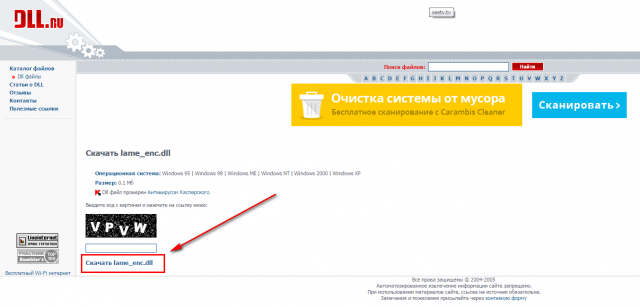
Внешний вид страницы для скачивания
Установка файла dll
После загрузки архива необходимо распаковать документ. Откройте архив и распакуйте файл dll на рабочий стол.
Чтобы установить dll, переместите библиотеку в корневую директорию программы (инструкция для windows 7/8/10):
- Зайдите в окно «Мой компьютер» и откройте диск С;
- Затем перейдите в папку Program Files и найдите корневую директорию программы «Audacity». Откройте ее;
- Переместите библиотеку в эту папку и перезагрузите компьютер. Только после перезагрузки следует открывать программу и редактировать аудиофайлы. Это поможет избежать возможных неполадок.
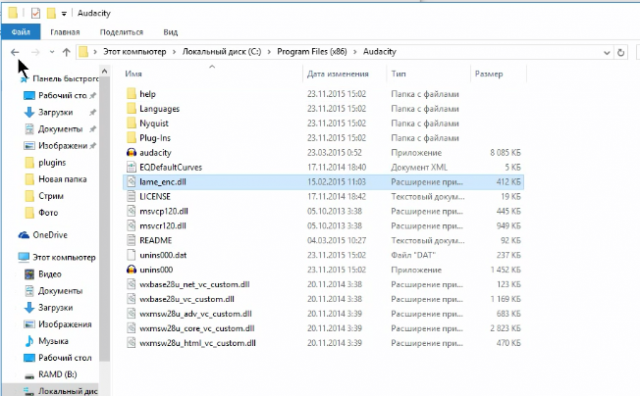
Корневая папка программы
После перемещения файла dll откройте Audacity и отредактируйте нужную аудиодорожку. На этапе сохранения отредактируйте нужные метаданные и нажмите клавишу «ОК».
Теперь появится окно указания расположения библиотеки кодировщика LAME.
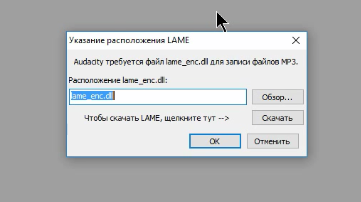
Окно для указания расположения библиотеки
Нажмите кнопку «Обзор» и откройте корневую папку программы, в ней найдите недавно установленную библиотеку и выберите ее.
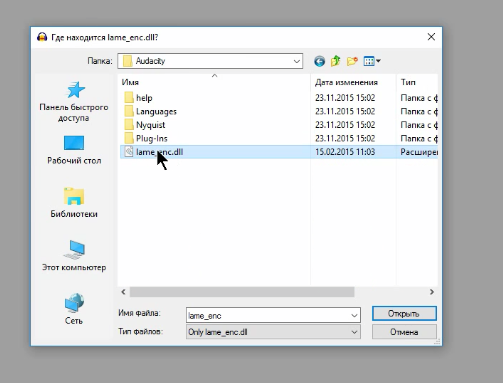
Выбор библиотеки для сохранения проекта
После выбора необходимого файла в главном окне программы должна начаться процедура сохранения аудио. Это означает, что lame_enc.dll была установлена правильно.
После завершения сохранения проверьте, воспроизводится ли конечный файл с помощью обычного проигрывателя.

Удачное сохранение аудиофайла формата MP3
При следующих попытках сохранить отредактированный образец МП3 программа не будет требовать указать путь. Все будет происходить автоматически.

